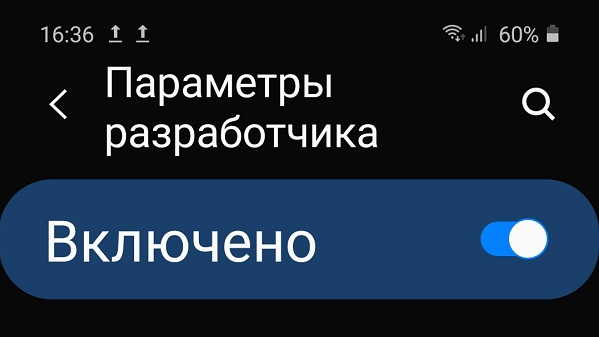
Если в телефоне самсунг а50 или а51 включить параметры разработчика, то получите многие дополнительные функции и сможете немного «улучшить» свой телефон.
После включения параметров в телефоне получите доступ, например, к режиму отладки, который, в свою очередь, необходим, если мы хотите получить больше прав на свой смартфон.
Включение простое, но сделать случайно все-таки не получится. Для этого нужно зайти в «Настройки» и затем выбираем информацию об устройстве.
Это раздел «Введения о телефоне». Затем нужно выбрать «Сведения о ПО». Найти «Номер сборки» и щелкнуть по нему не менее 7 раз.
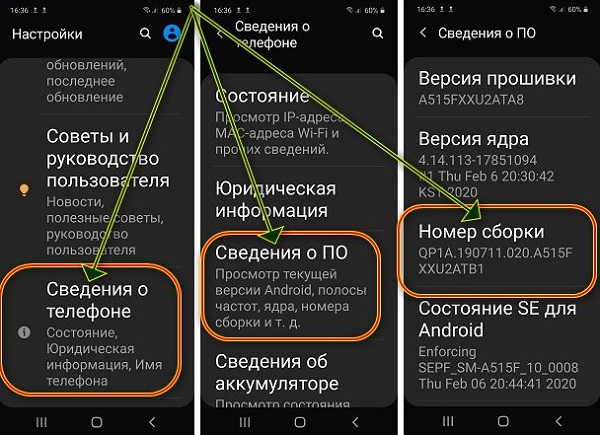
Самсунг а50 или а51 сообщит вам, что режим разработчика уже включен. После этого в самом низу настроек появится новый пункт «Параметры разработчика».
После входа в эту позицию вы должны просто включить ее, перетащив кнопку вправо. Устройство сообщит вам о потенциальных проблемах, которые могут возникнуть, если не будете использовать их по назначению.
В этом разделе увидите целый довольно обширный список вариантов программирования, таких как активация, разблокировка OEM или показ прикосновений.
Я не советую выбирать любой из них без знания его точной работы. Если вы программист, то, конечно, вы знаете, какие опции вам нужны, но все указывает что вы новичок.
Тем не менее, я думаю, что обычный пользователь также может извлечь выгоду по крайней мере из некоторых из этих функций. Ниже приведен список моих любимых.
Не выключать экран — этой опцией телефон никогда не выключится во время зарядки. Конечно, будет ли эта опция нам полезна, зависит от индивидуального стиля использования телефона.
Если, например, вы используем беспроводное зарядное устройство, и наш телефон часто лежит на столе во время зарядки (а у нас нет индикатора уведомления), стоит включить эту опцию.
Затем увидите все уведомления без необходимости будить / разблокировать телефон. Только вы должны знать, что оставление телефона в режиме ожидания увеличит время его зарядки.
Отладка USB — наиболее полезна для опытных пользователей и программистов. Включать его не обязательно, за исключением того, что некоторые приложения требуют, чтобы этот режим был включен
WI-FI и сотовая коммуникация — опция будет полезна людям, которые много пользуются интернетом по телефону через Wi-Fi.
Иногда сигнал ослабевает или исчезает, и нас сильно раздражает, что, например, Facebook не хочет загружаться.
Эта опция поможет свести такие ситуации к минимуму. Включение хорошая идея, если у нас достаточно большая передача данных на мобильные устройства (не менее нескольких ГБ в месяц).
Показать прикосновения – я лично использую эту функцию, и мне она очень нравится. После включения каждый раз, когда вы касаетесь экрана, вы увидите маленький кружок в том месте, где экран реагировал. Эта опция беспокоит некоторых, но и облегчает работу другим.
Фоновые приложения — иногда очень большое количество приложений, работающих в фоновом режиме, могут не только сильно замедлить работу телефона, но и сократить время автономной работы.
Если вы не хотите, чтобы какие-либо приложения запускались в фоновом режиме, просто включите эту опцию.
Тем не менее, я хотел бы предложить осторожность при использовании этой функции, поскольку она может негативно повлиять на приложения, которые нам нужны (например, будильник).
Основной целью является снижение нагрузки на процессор (т.е. возможно увеличение времени автономной работы).
При использовании этой функции вы также должны учитывать любые непредвиденные последствия, то есть отключение приложения, с которым вы хотите работать. Успехов.
Требуетс пароль
Делал так на сотнях телефонов и никогда пароль не требовался.
Если просит, введи пин код которым ты разблокирываешь телефон